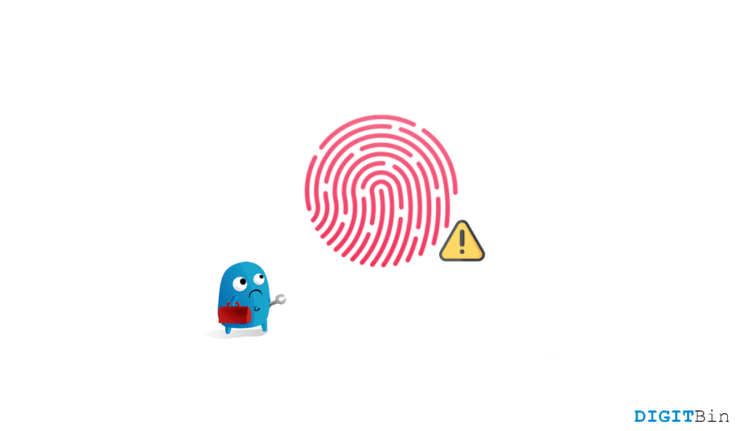
Touch ID刚刚成为每个iPhone用户在其设备上都有一个主页按钮的真正有用的功能。只需设置指纹并将手指放在主页按钮上即可解锁设备。换句话说,它被证明是操作设备的最方便方式。
但是,诸如“无法在此iPhone上激活Touch ID”或“无法在此iPhone上激活Touch ID”之类的罕见问题可能会严重干扰用户体验。尽管它们很少遇到问题,但迄今为止很多人都遇到了这个问题。如果我们看一下论坛,我们甚至会发现用户已经经历了数周的此类问题。
好消息是,无法在此iPhone上激活Touch ID错误主要是由于软件故障而发生的。这并不一定意味着每次遇到这样的事情时,您的主页按钮都会损坏。因此,如果您遵循正确的技巧,您甚至可以自己修复它。今天,我们将研究一些可以轻松解决此问题的故障排除方法。
修复无法在此iPhone上激活Touch ID的主要方法
每次打开要使用的切换ID的功能时,都会遇到错误消息“无法在此iPhone上激活Touch ID”。因此,以下是您可以永久解决问题的故障排除。
方法1:强制重启iPhone
我们的下一个修复程序要求您强制重启iPhone。尽管软件故障在iPhone上非常罕见,但它们仍可能不时出现。在这种情况下,简单的强制重启就可以解决问题。强制重启的过程因您的 iPhone 型号而异。因此,如果您不熟悉如何强制重启,请查找适用于您的特定型号的步骤。
方法2:清洁主页按钮和手指
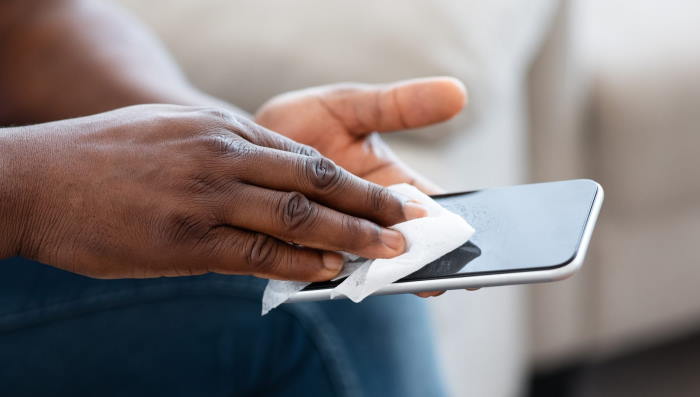
在大多数情况下,已经观察到,如果您尝试用脏或湿手指使用Touch ID功能,iPhone将无法读取您的指纹,在这种情况下,它只会显示“无法在此iPhone上激活Touch ID”错误消息。
只需清洁主页按钮和手指,即可避免此类问题。使用不起毛的布轻轻擦拭主屏幕按钮进行清洁。另外,清洁手指并确保主页按钮和手指都干燥。因此,在尝试任何其他技巧之前,请确保检查它不是由于此类原因引起的。
方法 3:注册另一个手指
如果未识别特定手指,请使用其他手指创建另一个指纹。现在,关闭iPhone并尝试使用新设置的指纹打开它。有时,当我们的手指被割伤或类似的东西时,传感器识别我们的指纹变得具有挑战性。在这种时候,尝试新的指纹通常有效。
方法4:启用iPhone解锁和iTunes和App Store。
iPhone 可让您专门选择要启用触控 ID 的选项。您需要做的就是确保启用iPhone解锁和iTunes&App Store的功能。以下是为特定选项启用触控 ID 的步骤。此外,请确保主页按钮未损坏并且工作正常。
- 转到设备设置。
- 向下滚动并点击触摸ID和密码。
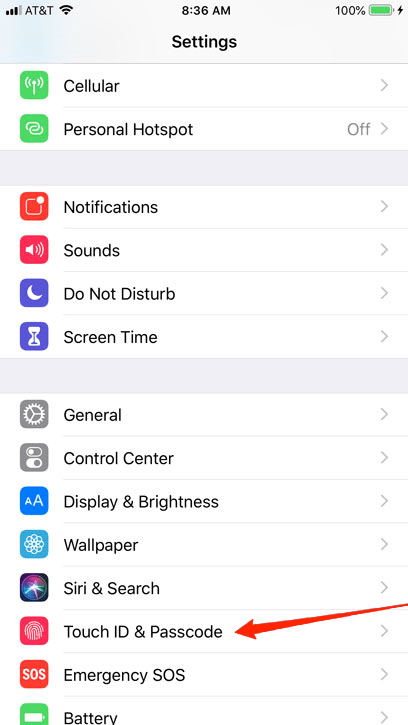
- 输入锁屏密码。
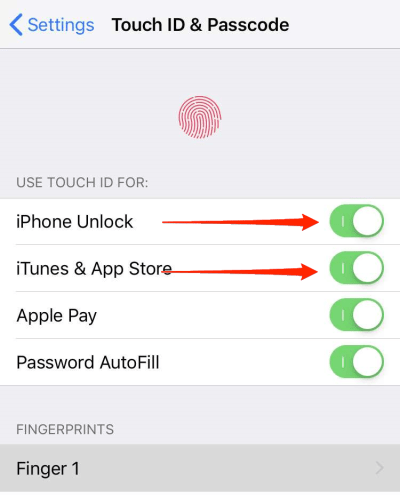
- 打开 iPhone 解锁和 iTunes & App Store。
为这两个选项启用它后,关闭“设置”应用并锁定设备。现在,尝试使用触摸ID解锁它并检查它是否有效。
方法5:重置设置
如果上述解决方案都无法解决问题,则也可能是由于“设置”中的更改而出现故障。在这种情况下,请尝试重置所有设置以将设备重置回默认设置。重置设置的步骤如下:
- 打开“设置”应用。
- 转到常规并点击重置。
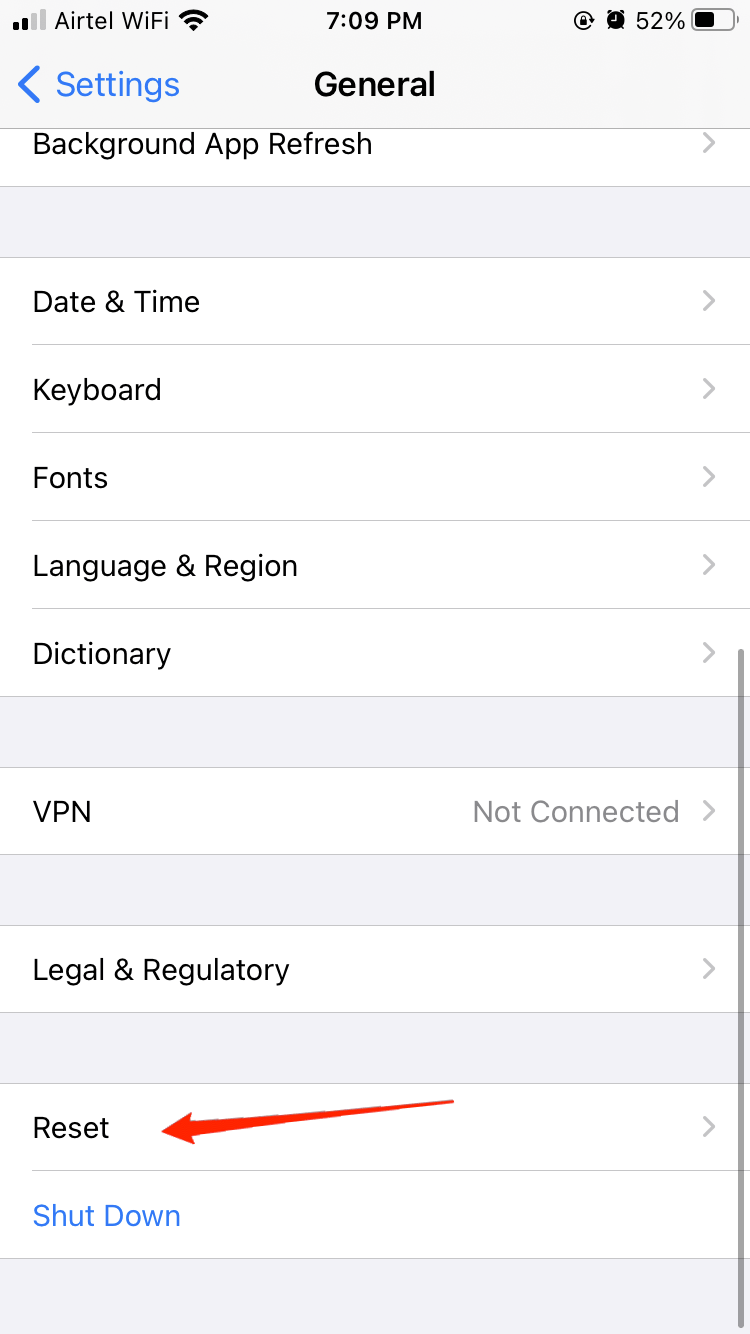
- 单击重置所有设置。
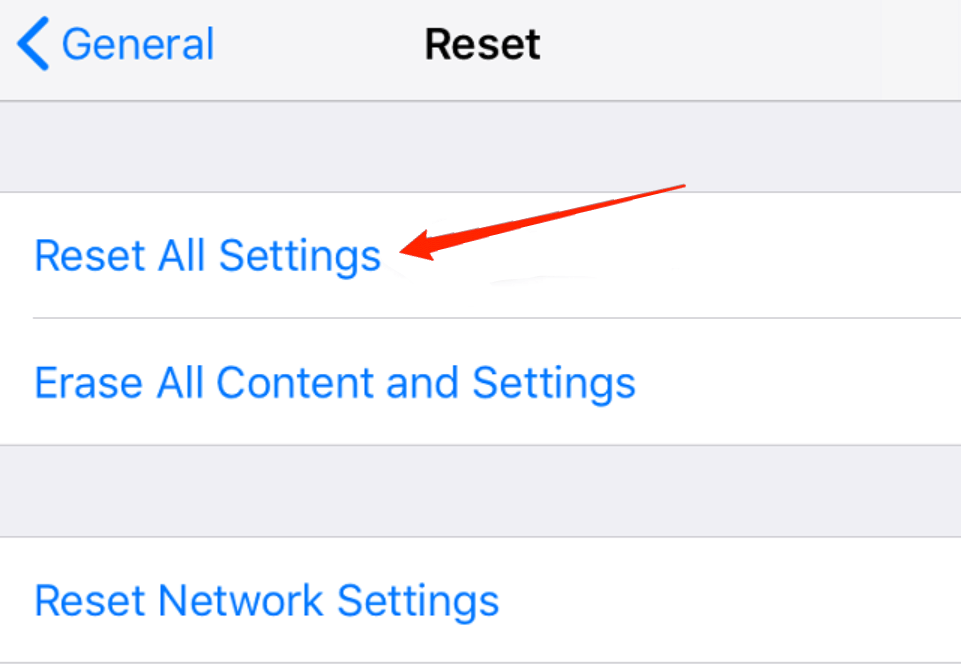
- 输入您的密码,然后点击重置所有设置按钮进行确认。
方法6:使用iTunes重新安装/更新iOS
如果所有其他方法都无法显示任何结果,这是最后的手段。对于此修复程序,您将需要一台安装了iTunes的计算机。完成此操作后,请按照以下步骤继续该过程。
- 通过电缆将iPhone连接到计算机。
- 现在,单击工具栏中的iPhone图标。
- 单击“更新”按钮,然后等待下载并安装。
- 下载后,iOS将自动重新安装到您的iPhone上。
成功更新设备后断开设备连接。检查“设置”并尝试使用Touch ID以查看现在是否一切正常。
未经允许不得转载:表盘吧 » 如何修复未在iPhone上激活的触摸ID?
